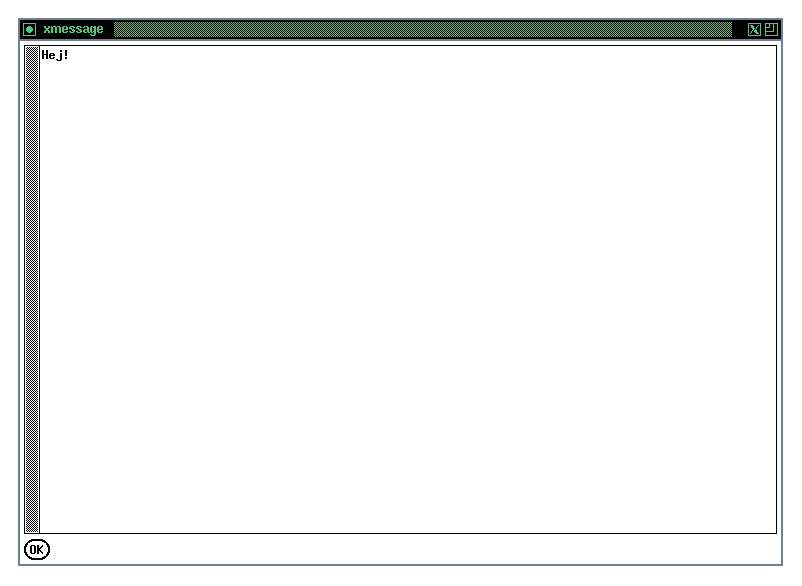
Vi ska ladda hem källkoden. Under rubriken Stable branch 4.2.2 source releases hittar vi källkoden i "Unix friendly format", vilket betyder en gzippad tar-fil. När jag skriver detta heter den allegro-4.2.2.tar.gz. Klicka på den, och ladda hem filen.
Eller ta bara den här lokala kopian av filen: allegro-4.2.2.tar.gz
Som alternativ kan man i stället ladda ner källkoden och kompilera den, men det är lite krångligare.
Packa upp tar-filen:
Det skapas en katalog som heter allegro-4.2.2. Gå till den katalogen, konfigurera, bygg och installera:tar xvzf allegro-4.2.2.tar.gz
I underkatalogen examples finns några olika exempelprogram. Vi provkör ett par av dem:cd allegro-4.2.2 ./configure --prefix=/home/padrone/allegro/installation --enable-dbglib make make install
Programmen avslutas genom att man trycker någon tangent../examples/exhello ./examples/exlights
För att kompilatorn och länkaren ska hitta Allegro-biblioteket, lägger vi in följande rader i en fil som heter Makefile:mkdir /home/padrone/allegrospel cd /home/padrone/allegrospel
Vissa saker, till exempel var X11-biblioteken finns, kan variera mellan olika Linux-versioner. Man kan använda programmet allegro-config, som finns i underkatalogen bin i installationskatalogen, för att automatskt generera (en del av) det som ska stå i makefilen:LDLIBS += -L/home/padrone/allegro/installation/lib -L/usr/X11R6/lib LDLIBS += -Wl,--export-dynamic -lalld-4.2.2 -lalld_unsharable CPPFLAGS += -I/home/padrone/allegro/installation/include -DDEBUGMODE CFLAGS += -Wall -std=c99 -pedantic
Skapa en källkodsfil, till exempel med namnet allegrospel.c, och skriv in eller kopiera följande programkod:/home/padrone/allegro/installation/bin/allegro-config --libs debug /home/padrone/allegro/installation/bin/allegro-config --cppflags debug
#define USE_CONSOLE
#include <allegro.h>
int main(void) {
if (allegro_init() != 0)
return 1;
allegro_message("Hej!");
return 0;
}
END_OF_MAIN()
För att programmet ska hitta biblioteksfilerna vid körning, måste vi tala om var de finns. Det kan vi göra genom att sätta omgivningsvariabeln LD_LIBRARY_PATH. Så här skriver man i bash, som är ett av de vanligaste skalen:
LD_LIBRARY_PATH=/home/padrone/allegro/installation/lib export LD_LIBRARY_PATH
Kompilera och provkör programmet:
Om allt är rätt, ska det dyka upp en ruta med texten "Hej". Beroende på vilken version av fönstersystemet som man använder, kan rutan se ut på olika sätt. Jag får en ruskigt stor och ful ruta:make allegrospel ./allegrospel
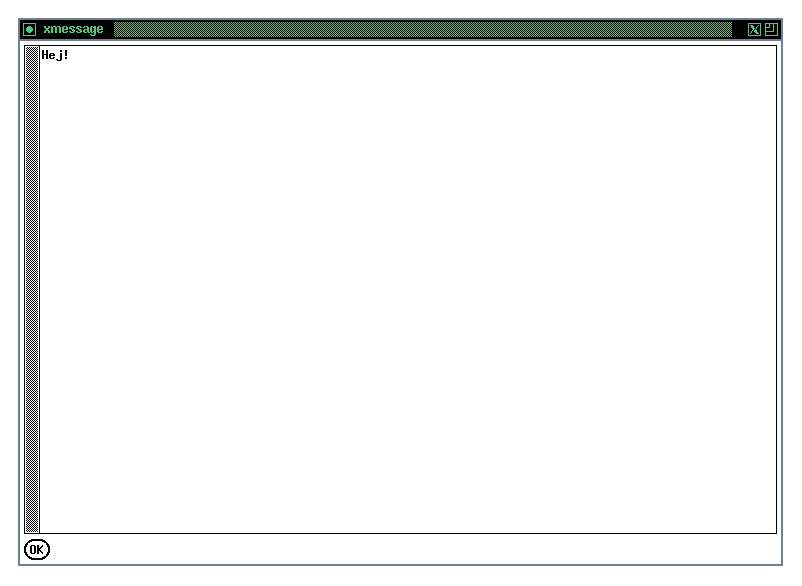
Nu har vi konfigurerat projektet för att använda debug-versionen av Allegro-biblioteket, med dynamisk länkning. Det passar bra när vi utvecklar och provkör våra egna Allegro-program, men om vi ska skriva spel och distribuera dem till andra, bör vi använda en annan konfiguration. Den som vill lära sig mer om detta kan läsa mer till exmpel i filen allegro-4.2.2/docs/build/unix.txt.